Borrar exterior
Use esta función para copiar el original mientras borra el exterior de un área especificada.
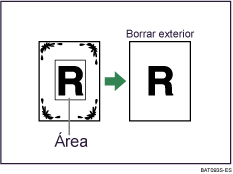
Para especificar el área que desee borrar, debe definir el valor X1, Y1, X2 e Y2 en el original. Mida el área que desee especificar antes de introducir los ajustes de área.
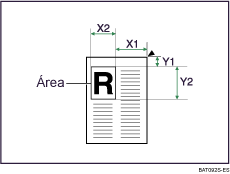
X1, X2: 0 - 432 mm (0 - 17 pulgadas)
Y1, Y2: 0 - 432 mm (0 - 17 pulgadas)
![]() Pulse [Editar / Color].
Pulse [Editar / Color].
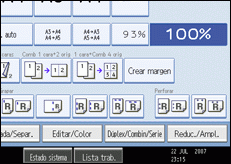
![]() Pulse [Borrar].
Pulse [Borrar].
![]() Pulse [Borrar exterior].
Pulse [Borrar exterior].
![]() Introduzca la longitud de [X1] con las teclas numéricas y, a continuación, pulse [
Introduzca la longitud de [X1] con las teclas numéricas y, a continuación, pulse [![]() ].
].

![]() Introduzca la longitud de [Y1] con las teclas numéricas y, a continuación, pulse [
Introduzca la longitud de [Y1] con las teclas numéricas y, a continuación, pulse [![]() ].
].
![]() Introduzca la longitud de [X2] con las teclas numéricas y, a continuación, pulse [
Introduzca la longitud de [X2] con las teclas numéricas y, a continuación, pulse [![]() ].
].
![]() Introduzca la longitud de [Y2] con las teclas numéricas y, a continuación, pulse [
Introduzca la longitud de [Y2] con las teclas numéricas y, a continuación, pulse [![]() ].
].
Si desea borrar la imagen de la cara posterior del original, pulse [Ajuste 2 caras] y, a continuación, [Reverso].
El borrado de la imagen en el reverso es válido cuando se copian originales a 2 caras.
![]() Pulse [OK] dos veces.
Pulse [OK] dos veces.
![]()
Para cambiar el valor introducido, pulse la tecla que desea cambiar y, a continuación, introduzca un valor nuevo.

